Programų diegimas neprisijungus yra naudingas kartais, kai norite tą pačią programą įdiegti keliose mašinose arba kai turite varganą interneto ryšį. Šiandien mes parodome jums galimybę įdiegti programas, kai esate neprisijungę, naudodami nemokamą programą „Camicri Cube“.
„Camicri Cube“ atsisiuntėjas yra žiniatinklio programa, jungianti „Ubuntu“ paketų tvarkyklę. Tada galite naudoti jį ieškodami visų reikalingų programų, atsisiųsdami jas kartu su visomis reikalingomis priklausomybėmis ir galiausiai įdiekite jas neprisijungę prie savo kompiuterio.
Programų neprisijungus diegimas „Ubuntu“
Šioje pamokoje mes padėsime jums įdiegti „Camicri Cube“ programą ir naudosime ją atsisiųsti programas, kad jas įdiegtumėte neprisijungę.
1 žingsnis. Norėdami atsisiųsti „Camicri Cube“ programą, įsitikinkite, kad jūsų kompiuteryje įdiegta komanda wget. Jei jis neįdiegtas, įdiekite wget:
sudo apt install wget
Dabar atsisiųskite „Camicri Cube“ naudodami komandą wget.
32 bitų:
wget https: // paleidimo pultas.tinklas / kubas-serveris / 4.0 / 4-0.1 / + atsisiųsti / cube4_0.1-0_Linux32.užtrauktukas
64 bitų:
wget https: // paleidimo pultas.tinklas / kubas-serveris / 4.0 / 4-0.1 / + atsisiųsti / cube4_0.1-0_Linux64.užtrauktukas
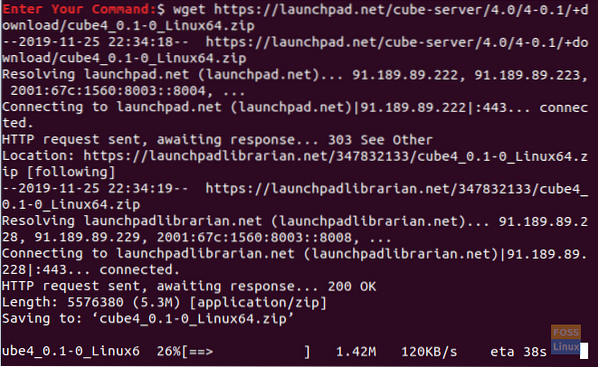
2 žingsnis. Baigę atsisiuntimą, „Cube“ archyvą rasite dabartiniame kataloge.
ls

3 žingsnis. Ištraukite archyvą naudodami komandą „Išpakuoti“. Jei unzip komanda neįdiegta, galite ją įdiegti naudodami šią komandą.
sudo apt įdiekite
Dabar galite įdiegti „Cube“ programą.
išpakuokite kubą4_0.1-0_Linux64.užtrauktukas
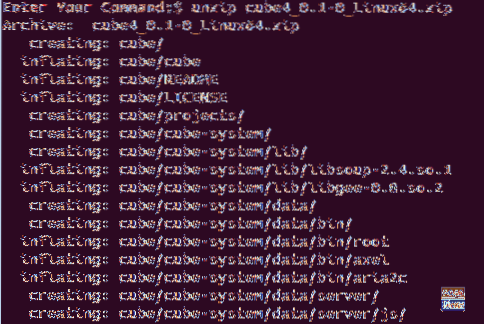
4 žingsnis. Baigus išgauti, turėtumėte pamatyti, kad jūsų dabartinėje vietoje bus sukurtas naujas katalogas, vadinamas kubu.

5 žingsnis. Pereiti į naują kubo katalogą.
CD kubas

6 žingsnis. Dabar paleiskite „Cube“ programą:
./kubas

Paleidus programą „Cube“, turėtų atsidaryti kitas terminalas. Nepamirškite išeiti iš šio terminalo, kad „Cube“ procesas veiktų normaliai.
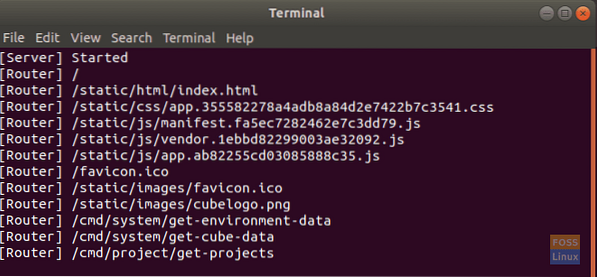
Jei viskas gerai, „Cube“ langas turėtų būti paleistas numatytojoje žiniatinklio naršyklėje. Tai turėtų atrodyti kaip žemiau pateiktoje ekrano kopijoje.
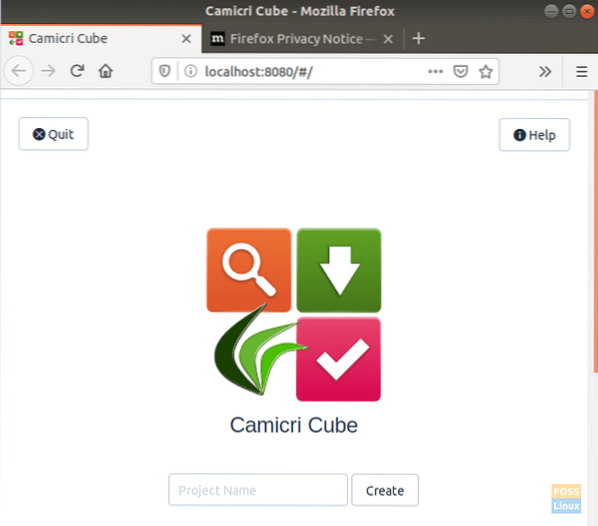
7 žingsnis. Tada galite sukurti naują projektą. Pavadinkime jį „offline-apps“, tada paspauskite „Create“, kad sukurtumėte projektą.
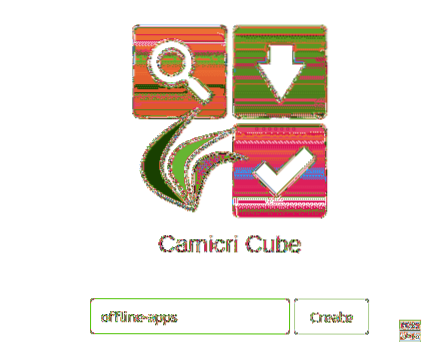
Kaip matote toliau pateiktoje ekrano kopijoje, galėsite pamatyti naujo projekto kūrimo procesą.
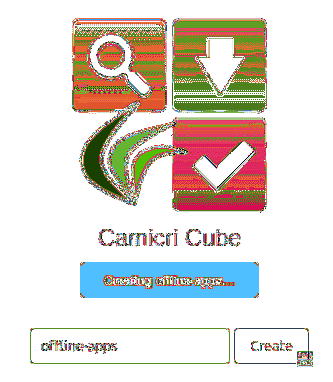
Kai projekto kūrimo procesas bus sėkmingai baigtas, gausite tokį pranešimą kaip žemiau.
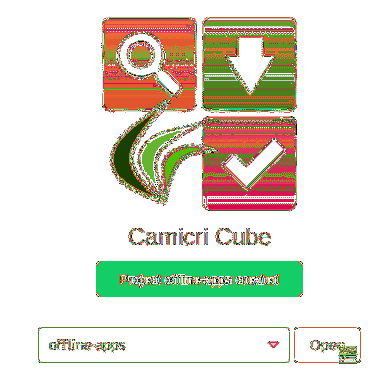
Dabar „Cube“ įkels naują projektą į naują skirtuką.
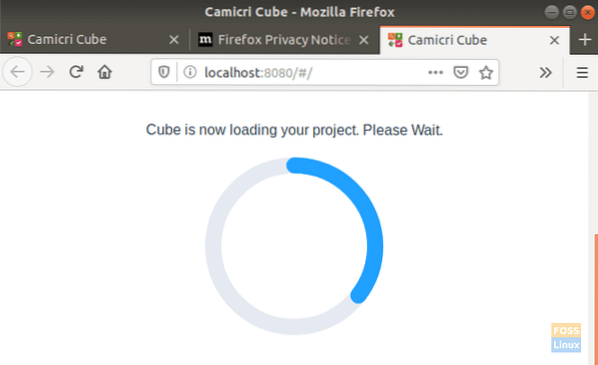
8 žingsnis. Dabar galite pradėti ieškoti programų ir jas atsisiųsti.
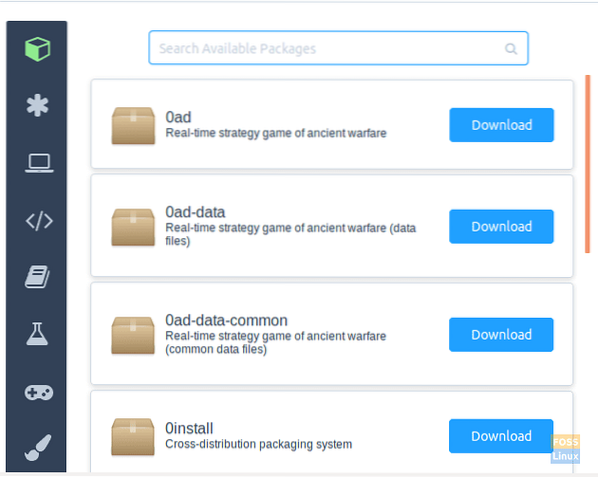
9 žingsnis. Šiame vadove aš pasirinkau paprastą žaidimą, kuris yra „2048“, kad galėčiau jį naudoti per kitą mūsų pamoką. Kaip pastebėsite, programa bus atsisiųsta kartu su visomis reikalingomis priklausomybėmis.
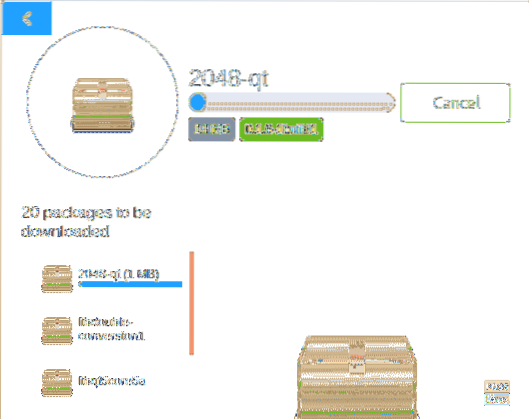
10 žingsnis. Baigę atsisiuntimą, galite išvardyti kubo katalogo, kuris yra jūsų namų kataloge, turinį, kad patikrintumėte, ar yra atsisiųstų programų.
ls

Eikite į sukurtą projektą.
CD projektai / „offline-apps“

Pateikite atsisiųstų paketų turinį.
ls duomenys / paketai

11 žingsnis. Tada atsisiųstas programas galite įdiegti neprisijungę prie bet kurio „Ubuntu“ kompiuterio. Nukopijuokite atsisiųstų programų katalogą ir vykdykite toliau pateiktą komandą, kad įdiegtumėte programas neprisijungus.
sudo dpkg -i duomenys / paketai / *.deb
Pirmiau pateiktoje komandoje mes nenurodėme paketo pavadinimo, o mes įdiegsime paketus šiame kataloge, kad įsitikintume, jog įdiegėte reikiamas priklausomybes.
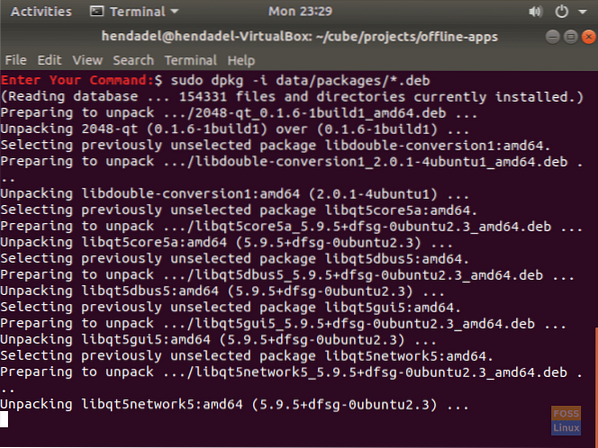
Kaip matote toliau pateiktoje ekrano kopijoje, diegimas sėkmingai baigiamas.
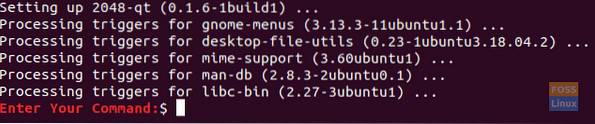
12 žingsnis. Sveikiname, jūsų programa sėkmingai įdiegta neprisijungus. Dabar galite pradėti jį naudoti.
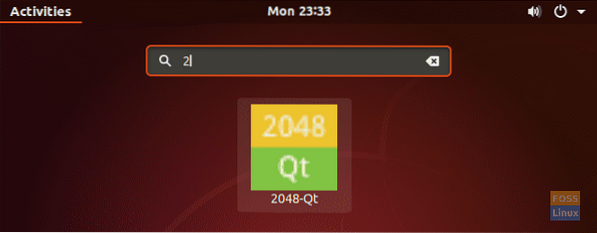
Viskas apie programų diegimą neprisijungus prie „Ubuntu“ kompiuterio. Kol kas viskas, ir jei kyla klausimų, palikite komentarą, ir mes mielai jums padėsime.
 Phenquestions
Phenquestions



